一缕缕阳光透过层层树叶透视下来,给人一种很真的感觉比单独的树林风景照要好看得多,下面为大家介绍Photoshop制作阳光透过层层树叶散射特效方法,一起来看看吧!
步骤:
1、打开一张树林图片,图片左右选择,最好不要树林太密集的图片。
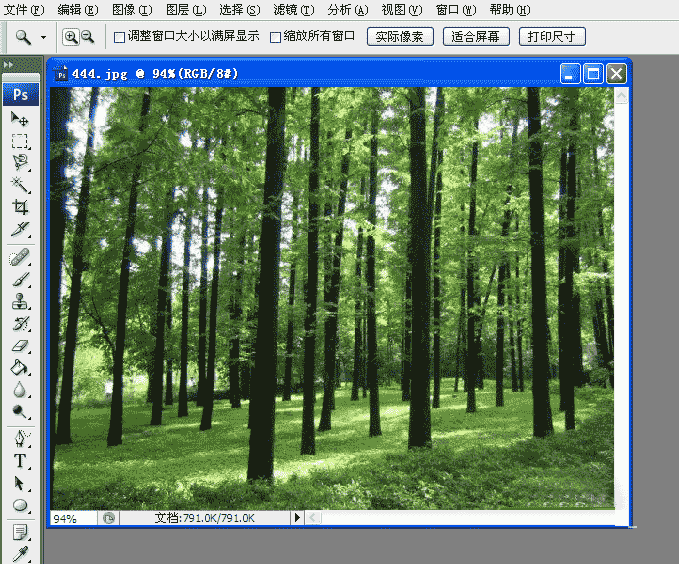
2、点击“选择”菜单——“颜色范围”中,选择“高光”,然后“确定”。
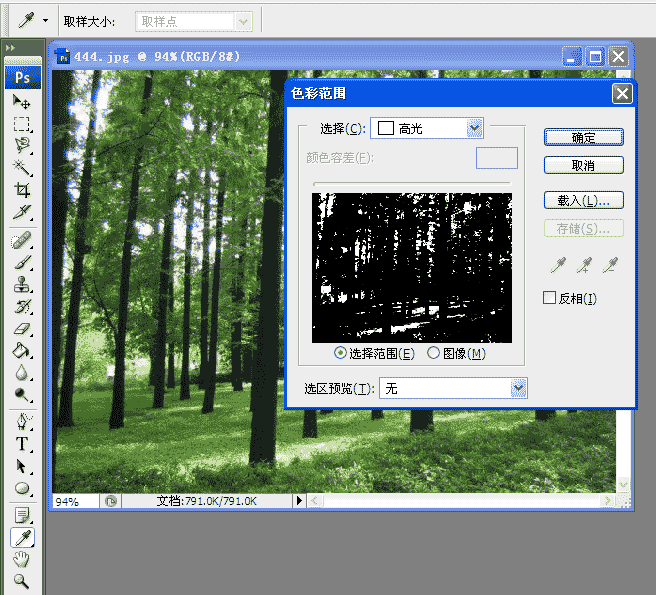
3、点击快捷键: Ctrl+J新建一个选区图层。
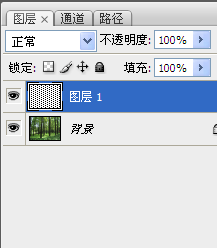
4、再选择“滤镜”——“模糊”——“径向模糊”选项。
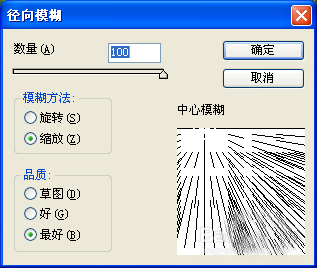
5、这时就可以看到有光线发散的照射效果,不过这些光线效果不明显。
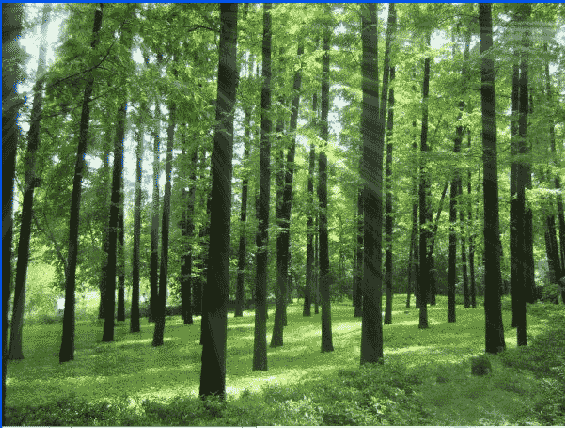
6、重复一次上面的操作,照射效果就非常明显了。(也可以不重复)
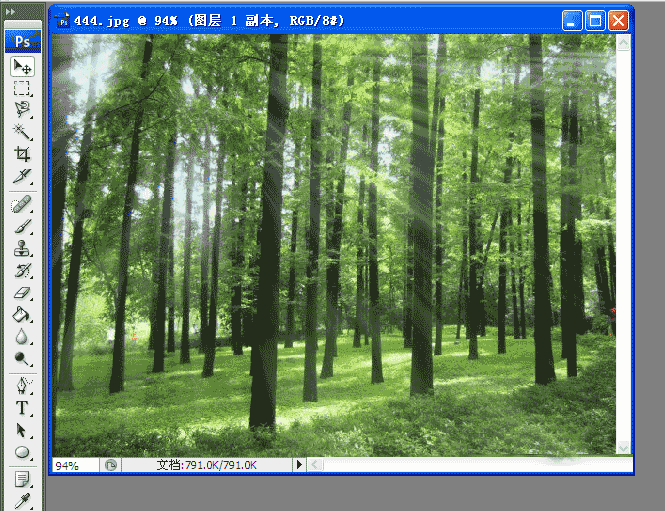
7、合并两个图层,选择“图像”菜单——“调整”——“色阶”,调整参数,使得光线效果更明显。
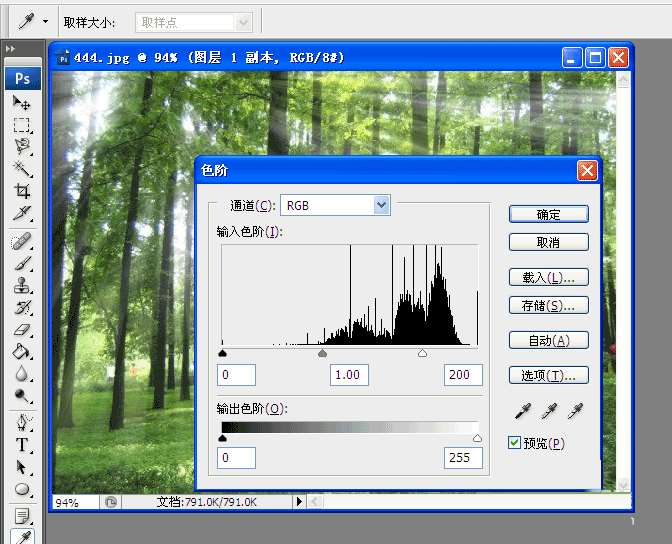
8、到这里光照效果就出来了。
教程结束,以上就是Photoshop制作阳光透过层层树叶散射特效教程,怎么样,大家学会了吗?希望这篇文章能对大家有所帮助!